 Technologie-Peripheriegeräte
Technologie-Peripheriegeräte
 IT Industrie
IT Industrie
 DingTalk startet den „Document Weak Network Mode' für eine einfache Zusammenarbeit, ohne dass eine Internetverbindung erforderlich ist
DingTalk startet den „Document Weak Network Mode' für eine einfache Zusammenarbeit, ohne dass eine Internetverbindung erforderlich ist
DingTalk startet den „Document Weak Network Mode' für eine einfache Zusammenarbeit, ohne dass eine Internetverbindung erforderlich ist
DingTalk, das Team-Collaboration-Tool von Alibaba, hat kürzlich eine Reihe neuer Funktionen eingeführt, die darauf abzielen, die Effizienz und den Komfort der Team-Zusammenarbeit zu verbessern.
Zuallererst hat DingTalk den „DingTalk Document Weak Network Mode“ eingeführt. Mit dieser neuen Funktion können Benutzer DingTalk-Dokumente normal auf Mobilgeräten durchsuchen und bearbeiten, auch wenn kein Netzwerk vorhanden oder das Netzwerk instabil ist. Dies erleichtert Benutzern die Verwendung von DingTalk-Dokumenten in Szenarien wie Geschäftsreisen und Autofahrten. Sobald das Netzwerk wiederhergestellt ist, werden vom Benutzer bearbeitete Inhalte automatisch synchronisiert, um die Datenintegrität und -konsistenz sicherzustellen.
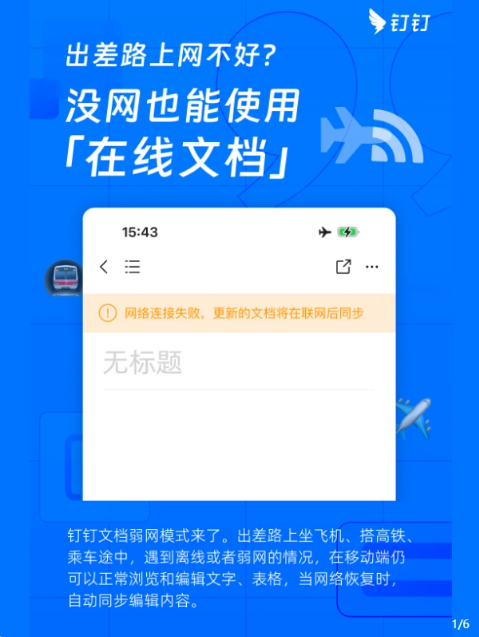
Zweitens hat DingTalk auch eine intelligente Vertragsvergleichsfunktion eingeführt, die mithilfe der OCR- und NLP-Technologie den vollständigen Vertragstext scannt und Inkonsistenzen automatisch markieren und Risikowarnungen ausgeben kann. Durch die Einführung dieser Funktion können Vertragsmanipulationen wirksam verhindert und so die wirtschaftlichen Verluste, das Risiko von Vertragsverletzungen und Urheberrechtsstreitigkeiten, mit denen Unternehmen konfrontiert sein können, verringert werden. Nach Ansicht des Herausgebers wird die Einführung dieser Funktion eine komfortablere und sicherere Lösung für das Unternehmensvertragsmanagement bieten.
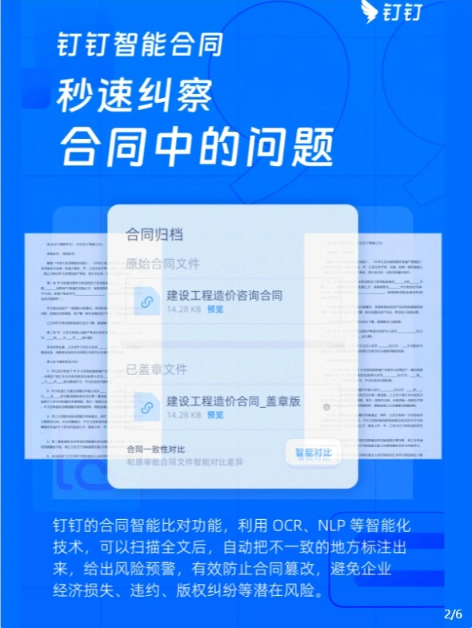
Darüber hinaus hat DingTalk auch die Funktion „Besprechungswarteraum“ eingeführt, die in DingTalk-Besprechungen sehr praktisch ist. Nach der Aktivierung der Warteraumfunktion müssen alle Besprechungsteilnehmer auf die Genehmigung des Moderators warten, bevor sie der Besprechung beitreten können. Um die Effizienz der Besprechung zu verbessern und die Privatsphäre der Besprechung zu gewährleisten, hat der Gastgeber das Recht, Teilnehmer in den Warteraum zu verlegen. Die Einführung dieser Funktion trägt dazu bei, Ablenkungen und unnötige Unterbrechungen in Besprechungen zu reduzieren und so die Effizienz und Konzentration von Besprechungen zu verbessern.
Die Veröffentlichung der neuen Funktionen von DingTalk erweitert die Funktionalität und den Anwendungsbereich von Team-Collaboration-Tools weiter. Der schwache Netzwerkmodus von DingTalk Documents ermöglicht es Benutzern, es auch in schlechten Netzwerkumgebungen weiterhin normal zu verwenden. Die intelligente Vertragsvergleichsfunktion bietet eine umfassendere Vertragsverwaltungslösung, während die Konferenzwarteraumfunktion die Effizienz und Privatsphäre von Besprechungen verbessert. Die Einführung dieser neuen Funktionen kann die Produktivität von Unternehmen und Teams verbessern und den Benutzern ein komfortableres Zusammenarbeitserlebnis bieten.
Das obige ist der detaillierte Inhalt vonDingTalk startet den „Document Weak Network Mode' für eine einfache Zusammenarbeit, ohne dass eine Internetverbindung erforderlich ist. Für weitere Informationen folgen Sie bitte anderen verwandten Artikeln auf der PHP chinesischen Website!

Heiße KI -Werkzeuge

Undresser.AI Undress
KI-gestützte App zum Erstellen realistischer Aktfotos

AI Clothes Remover
Online-KI-Tool zum Entfernen von Kleidung aus Fotos.

Undress AI Tool
Ausziehbilder kostenlos

Clothoff.io
KI-Kleiderentferner

Video Face Swap
Tauschen Sie Gesichter in jedem Video mühelos mit unserem völlig kostenlosen KI-Gesichtstausch-Tool aus!

Heißer Artikel

Heiße Werkzeuge

Notepad++7.3.1
Einfach zu bedienender und kostenloser Code-Editor

SublimeText3 chinesische Version
Chinesische Version, sehr einfach zu bedienen

Senden Sie Studio 13.0.1
Leistungsstarke integrierte PHP-Entwicklungsumgebung

Dreamweaver CS6
Visuelle Webentwicklungstools

SublimeText3 Mac-Version
Codebearbeitungssoftware auf Gottesniveau (SublimeText3)

Heiße Themen
 So scannen Sie den QR-Code, um einer Gruppe auf DingTalk beizutreten
May 01, 2024 am 03:18 AM
So scannen Sie den QR-Code, um einer Gruppe auf DingTalk beizutreten
May 01, 2024 am 03:18 AM
Um einer Gruppe durch Scannen des QR-Codes auf DingTalk beizutreten, sind nur fünf Schritte erforderlich: Öffnen Sie die DingTalk-App, geben Sie das Adressbuch ein, klicken Sie auf „Scannen“, scannen Sie den Gruppen-QR-Code und klicken Sie schließlich auf „Beitreten“.
 So treten Sie einer Gruppe auf DingTalk bei
May 01, 2024 am 03:09 AM
So treten Sie einer Gruppe auf DingTalk bei
May 01, 2024 am 03:09 AM
Es gibt viele Möglichkeiten, einer DingTalk-Gruppe beizutreten: Klicken Sie auf den Gruppenlink, um direkt beizutreten. Geben Sie die Gruppennummer in das Suchfeld ein, um dem Beitritt zuzustimmen Organisation Wird automatisch nach der Architektur hinzugefügt.
 Was soll ich tun, wenn ich DingTalk bereits registriert und mein Passwort vergessen habe?
May 01, 2024 am 02:51 AM
Was soll ich tun, wenn ich DingTalk bereits registriert und mein Passwort vergessen habe?
May 01, 2024 am 02:51 AM
Wenn Sie Ihr DingTalk-Passwort vergessen haben, können Sie es mit den folgenden Methoden abrufen: 1. Rufen Sie es über Ihre Mobiltelefonnummer ab. 2. Rufen Sie es per E-Mail ab (erfordert eine Bindung). 3. Wenden Sie sich an den DingTalk-Kundendienst (relevante Informationen sind erforderlich). Bestätigen Sie Ihre Identität).
 Wo werden die Anwesenheit und der Einstempelbereich in DingTalk festgelegt? Einführung in die Methode zum Ändern des Standorts und des Einstempelbereichs in DingTalk
Apr 29, 2024 pm 12:52 PM
Wo werden die Anwesenheit und der Einstempelbereich in DingTalk festgelegt? Einführung in die Methode zum Ändern des Standorts und des Einstempelbereichs in DingTalk
Apr 29, 2024 pm 12:52 PM
1. Öffnen Sie DingTalk und klicken Sie auf der Workbench-Oberfläche auf Anwesenheit und Uhr. 2. Klicken Sie unten rechts auf „Einstellungen“, wählen Sie die Anwesenheitsgruppe aus und klicken Sie auf die Einstempelmethode. 3. Aktivieren Sie den Standort-Check-in. Nachdem Sie den Standort hinzugefügt haben, legen Sie einfach den zulässigen Check-in-Bereich fest.
 So kündigen Sie das ursprüngliche Unternehmen auf DingTalk
May 01, 2024 am 02:45 AM
So kündigen Sie das ursprüngliche Unternehmen auf DingTalk
May 01, 2024 am 02:45 AM
Die Schritte zum Verlassen des alten Unternehmens von DingTalk sind wie folgt: Melden Sie sich bei DingTalk an, klicken Sie auf „Ich“ > „Mein Unternehmen/Meine Organisation“ > „Firmenname“ > „Unternehmen/Organisation verlassen“ und warten Sie anschließend auf die Überprüfung durch den Administrator Ist die Prüfung bestanden, sind die DingTalk-Gruppen und -Dateien des Unternehmens nicht mehr zugänglich.
 So geben Sie den Bildschirm in DingTalk-Videokonferenzen auf dem Computer frei_Tutorial zur Bildschirmfreigabe in DingTalk-Videokonferenzen
Apr 29, 2024 pm 01:50 PM
So geben Sie den Bildschirm in DingTalk-Videokonferenzen auf dem Computer frei_Tutorial zur Bildschirmfreigabe in DingTalk-Videokonferenzen
Apr 29, 2024 pm 01:50 PM
1. Öffnen Sie DingTalk auf dem Computer, gehen Sie zur Workbench, klicken Sie auf Videokonferenzen und starten Sie ein Meeting, wie in der folgenden Abbildung dargestellt: 2. Klicken Sie nach dem Aufrufen der Videokonferenz-Besprechungsoberfläche auf das Freigabefenster, wie in der folgenden Abbildung dargestellt : 3. Nachdem Sie auf das Freigabefenster geklickt haben, wählen Sie „Desktop“ und klicken Sie auf „Teilen“, wie in der Abbildung unten gezeigt: 4. Nach dem Klicken können Sie sehen, dass der Computerbildschirm freigegeben wurde, wie in der Abbildung unten gezeigt: 5. Klicken Sie zum Beenden Teilen, und Sie können zur Videokonferenz zurückkehren, wie in der Abbildung unten gezeigt:
 So beantragen Sie eine Erstattung mit „DingTalk'_Tutorial zum „DingTalk'-Erstattungsantragsprozess
Apr 29, 2024 pm 12:01 PM
So beantragen Sie eine Erstattung mit „DingTalk'_Tutorial zum „DingTalk'-Erstattungsantragsprozess
Apr 29, 2024 pm 12:01 PM
1. Nachdem wir DingTalk zuerst geöffnet haben, klicken wir auf die folgende Navigationsschaltfläche, klicken auf die in der Mitte, rufen dann die Arbeitsseite auf, suchen die Genehmigungsfunktion und klicken darauf. 2. Nach dem Aufrufen der Genehmigungsseite können wir viele Genehmigungsfunktionen sehen, z. B. Reisekostenerstattung, tägliche Rückerstattung, Artikelabholung usw. Sie können es selbst studieren. Die Verwendung ist nicht viel, aber die Funktionen sind unterschiedlich. 3. Nachdem ich die Erstattungsseite aufgerufen habe, muss ich den Anweisungen folgen und die Kosten, die wir erstatten müssen, Schritt für Schritt ausfüllen. Nachdem ich die Details ausgefüllt habe, übermittle ich sie normalerweise Ihrem Vorgesetzten zur Genehmigung Wenn die Informationen nicht korrekt sind, müssen Sie sich an Ihre Personal- und Logistikabteilung wenden, um zu bestätigen, dass der Leiter nicht die falsche Person ausgewählt hat. Anschließend können Sie sie einreichen. 4. Nach der endgültigen Einreichung können wir zur Genehmigungsseite gehen
 So erstellen und genehmigen Sie Fotos in der DingTalk-App. Technische Schritte zum Erstellen von Genehmigungsvorlagen für Fotos in DingTalk
Apr 29, 2024 pm 12:34 PM
So erstellen und genehmigen Sie Fotos in der DingTalk-App. Technische Schritte zum Erstellen von Genehmigungsvorlagen für Fotos in DingTalk
Apr 29, 2024 pm 12:34 PM
1. Öffnen Sie die APP und rufen Sie die Seite [Arbeit] auf. 2. Suchen Sie in der Antragsliste nach [OA-Genehmigung] und klicken Sie zur Eingabe. 3. Klicken Sie nach der Eingabe im unteren Navigationsmenü auf [Einstellungen]. 4. Rufen Sie die Einstellungsseite auf und klicken Sie auf den Punkt [Genehmigungsformular erstellen]. 5. Rufen Sie die Seite „Genehmigungsformular erstellen“ auf und klicken Sie dann auf [Foto zum Erstellen einer Genehmigung]. 6. Klicken Sie nach der Eingabe auf [Vereinbarung vereinbaren und schießen], schalten Sie die Kamerafunktion Ihres Mobiltelefons ein, legen Sie das Formular flach hin und versuchen Sie, ein klareres Bild aufzunehmen. 7. Nach Abschluss wartet es auf die Erkennung und das neue Formularfeld wird erstellt. Klicken Sie auf [Bearbeiten], um manuelle Anpassungen vorzunehmen. 8. Nachdem die Anpassung abgeschlossen ist, können detailliertere Anpassungsvorschläge freigegeben werden, um die Bedienung am Computer zu erleichtern.





